win10装完系统没有网络怎么办 安装win10系统后没有网络解决方法
每当运行中的win10电脑出现系统故障时,大多用户在不懂得解决的情况下也会进行系统重装,然而当用户在给电脑重装完win10系统之后,进入系统桌面时却发现电脑没有网络了,对此win10装完系统没有网络怎么办呢?接下来小编就来教大家安装win10系统后没有网络解决方法。
具体方法:
情况一、网卡驱动未安装
1、右键单击Win10“开始”按钮,选择“设备管理器”。
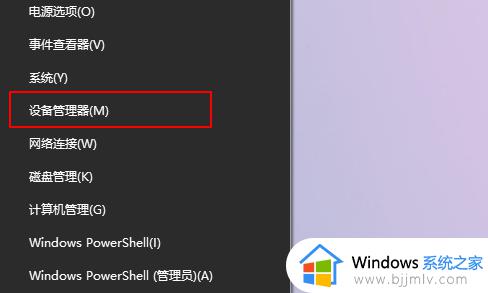
2、找到并展开“网络适配器”,右键点击当前网卡,选择“更新驱动程序”。
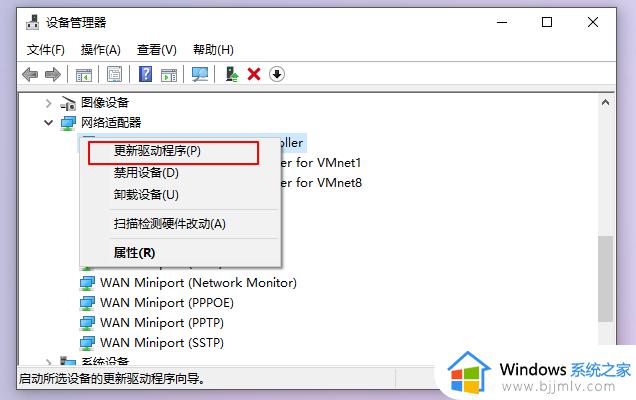
3、点击第一项“自动搜索更新驱动程序”,接下来系统会自动检测出没有安装的网卡驱动并自动安装上。
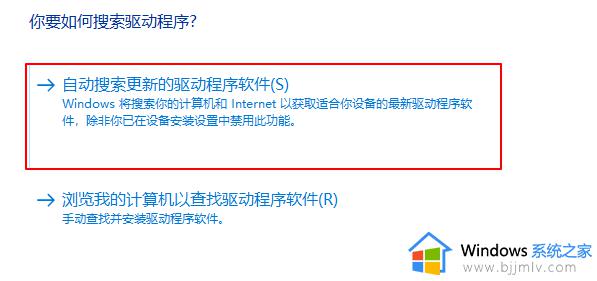
情况二:电脑系统配置问题
1、首先重置一下网络,同时按下win+r键,在弹出的窗口中输入“cmd”回车,打开命令提示符窗口。
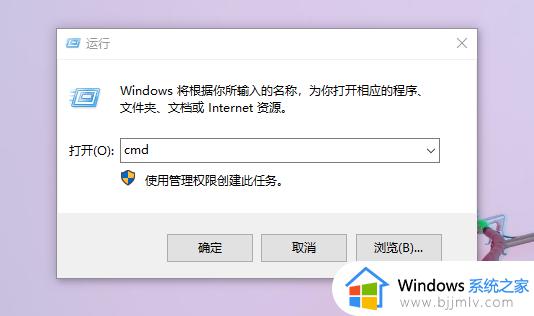
2、输入“netsh winsock reset”回车,执行重置Winsock目录,然后根据窗口提示重启计算机完成重置。
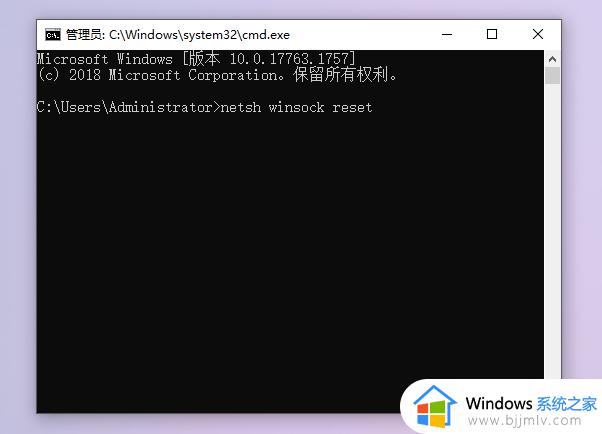
网络重置之后,检查网络适配器是否显示出来了,如果没有的话,就要考虑是IP地址和DNS识别问题。
1、使用win+r打开运行窗口,输入“control”回车打开控制面板。
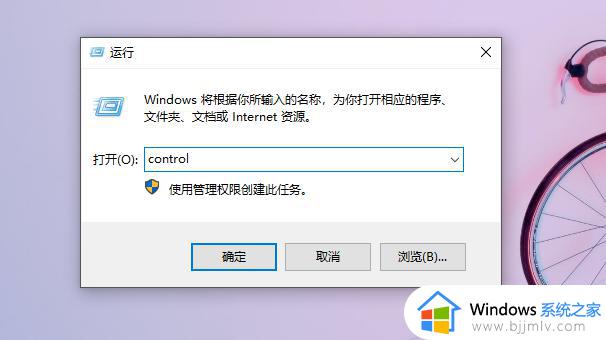
2、进入“网络和internet”—“网络和共享中心”。
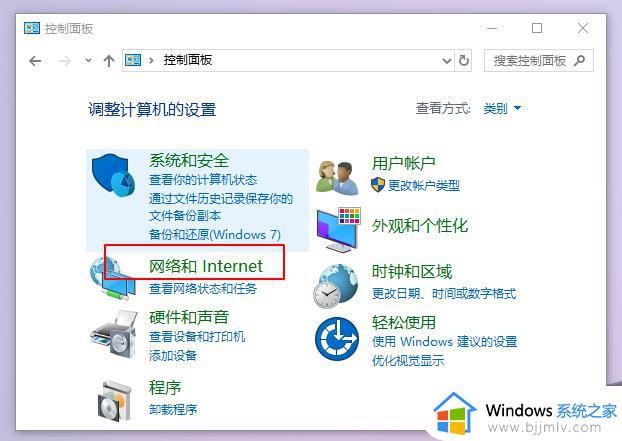
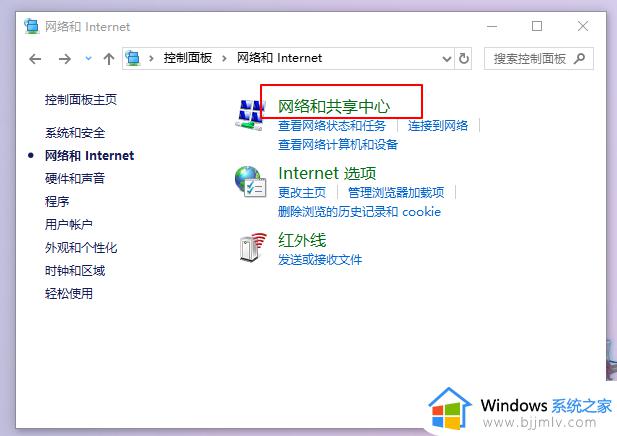
3、点击当前的网络。
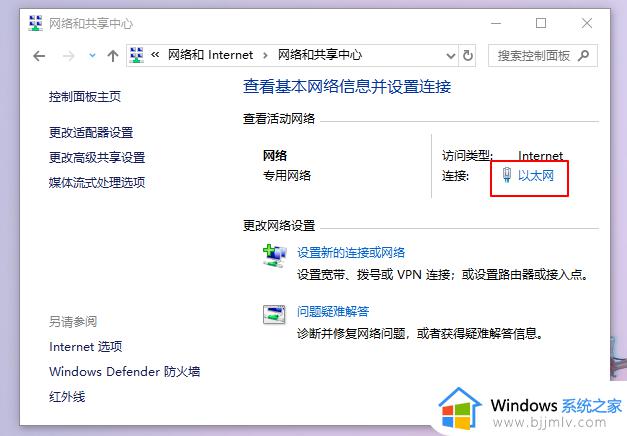
4、点击“属性”。
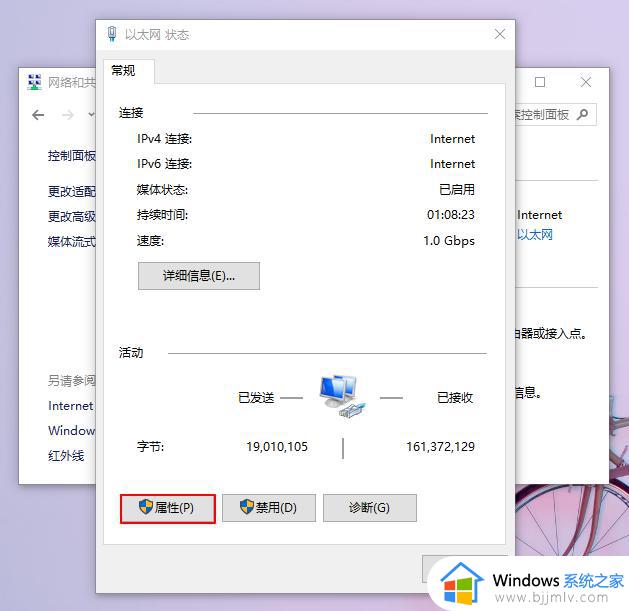
5、选择“internet协议版本4(TCP/IPv4)”,点击“属性”。
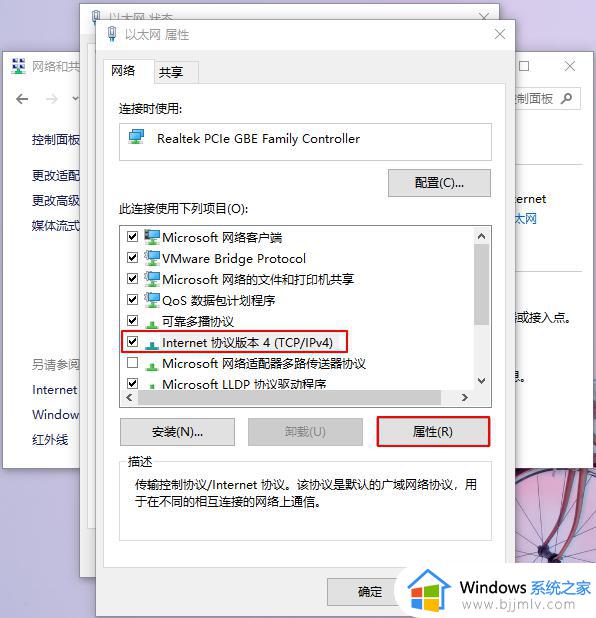
6、在IP地址中填写“192.168.0.1”,在子网掩码中填写“255.255.255.0”,其他不用填写,然后点“确定”即可。
PS:需要注意的是,IP一定要保证和Modem的IP地址处于同一网段。
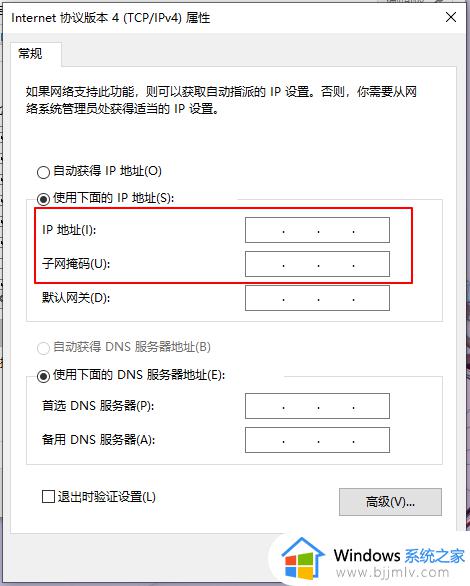
如果是无线网络,可点桌面任务栏上网络图标,打开网络与共享中心,点本地连接,点属性,双击IPV4,把IP地址和DNS设置为自动获取。
上述就是小编给大家讲解的安装win10系统后没有网络解决方法了,有遇到这种情况的用户可以按照小编的方法来进行解决,希望能够帮助到大家。
win10装完系统没有网络怎么办 安装win10系统后没有网络解决方法相关教程
- win10重装系统没有网络怎么办 win10电脑重装系统没有网络处理方法
- win10笔记本重装系统后没有wifi怎么办 重装win10笔记本没有无线网络怎么解决
- win10重装没有网络适配器怎么办 重装完win10没有网络适配器如何解决
- 重装系统win10后没有声音怎么办 win10重装完系统没有声音修复方法
- win10重装系统插网线没网怎么办 win10电脑插了网线没有网络处理方法
- win10重装系统后无法连接网络怎么办 重装win10系统后无法联网解决方法
- win10重装系统后没有声音怎么办 windows10安装完没有声音如何解解决
- win10没有了无线网络连接怎么办 win10系统没有了无线网络连接如何解决
- win10重装系统没有wifi功能了怎么办 重装win10系统后没有wifi连接修复方法
- win10新装系统的电脑如何连接网络 win10新安装系统怎么连接网络宽带
- win10如何看是否激活成功?怎么看win10是否激活状态
- win10怎么调语言设置 win10语言设置教程
- win10如何开启数据执行保护模式 win10怎么打开数据执行保护功能
- windows10怎么改文件属性 win10如何修改文件属性
- win10网络适配器驱动未检测到怎么办 win10未检测网络适配器的驱动程序处理方法
- win10的快速启动关闭设置方法 win10系统的快速启动怎么关闭
热门推荐
win10系统教程推荐
- 1 windows10怎么改名字 如何更改Windows10用户名
- 2 win10如何扩大c盘容量 win10怎么扩大c盘空间
- 3 windows10怎么改壁纸 更改win10桌面背景的步骤
- 4 win10显示扬声器未接入设备怎么办 win10电脑显示扬声器未接入处理方法
- 5 win10新建文件夹不见了怎么办 win10系统新建文件夹没有处理方法
- 6 windows10怎么不让电脑锁屏 win10系统如何彻底关掉自动锁屏
- 7 win10无线投屏搜索不到电视怎么办 win10无线投屏搜索不到电视如何处理
- 8 win10怎么备份磁盘的所有东西?win10如何备份磁盘文件数据
- 9 win10怎么把麦克风声音调大 win10如何把麦克风音量调大
- 10 win10看硬盘信息怎么查询 win10在哪里看硬盘信息
win10系统推荐